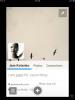PDFファイルをFacebookにアップロードできます。
画像クレジット: Watchara Piriyaputtanapun / Moment / GettyImages
Facebookは、猫のミームを投稿したり、素晴らしいレストランを検索したりするための場所以上のものです。 消費者と企業の両方が、コミュニケーションの手段としてソーシャルメディアプラットフォームを使用しています。 場合によっては、そのコミュニケーションはPDF形式で行われる必要があります。 PDFをFacebookのページやグループに投稿できますが、個人のプロフィールでPDFを共有するには、まずそれを画像に変換する必要があります。
FacebookプロフィールでPDFを共有する
PDFは主に企業向けです。 考えてみてください。企業はメニューやチラシなどのアイテムのPDFを共有できる必要があるため、Facebookはその機能をページやグループに追加しました。 これは理解できますが、個人のプロファイルで友人や家族とPDFを共有しようとしているだけではイライラします。
今日のビデオ
意志があるところには方法があります。 個人のFacebookプロファイルでPDFを共有するには、PDFを画像に変換する必要があります。 あなたは無料のPDFからJPGへのファイルコンバーターをオンラインで見つけることができます。 PDFをコンバーターにアップロードし、変換された画像をダウンロードして、他の写真と同じようにFacebookプロファイルにアップロードするだけです。
FacebookページにPDFを共有する
Facebookページをお持ちの場合は、FacebookでPDFを共有できますが、それには複雑な問題があります。 あなたがレストランでない限り、あなたはあなたのPDFが提示される方法が気に入らないかもしれません。 FacebookはすべてのPDFをメニューセクションに投稿します。 あなたのページへの訪問者はクリックする必要があります だいたい、 に続く メニュー、PDFを表示します。これは、PDFがメニュー以外の場合、混乱を招くことになります。
そのため、PDFを画像に変換してから、投稿としてページに共有するか、画像としてアップロードするのが最善の方法です。 共有するPDFが複数ある場合は、フォトアルバムを作成できます。
FacebookグループにPDFを投稿する
FacebookグループにPDFを投稿したい場合は、より簡単な時間を過ごすことができます。 すべてのグループには、ファイルというラベルの付いたセクションがあります。 グループとファイルを共有する1つの方法は、 ファイル セクション、選択 ファイルをアップロードする そこにPDFをアップロードします。 そこでドキュメントを最初から作成することもできます。
ただし、グループ内の他の投稿と同じように投稿を共有する方が簡単な場合があります。 ディスカッションを開始するボックスに移動すると、FacebookグループにPDFを投稿できます。 クリックしてください もっと ドロップダウンボックスを選択して、 ファイルの追加. そこから、コンピューターからファイルを選択して共有します。 メンバーはグループフィードでファイルを見ることができますが、後で全員が見つけられるようにする場合は、ファイルにアップロードすることもできます。
PDFを非公開で共有
場合によっては、FacebookでPDFを非公開で共有すると便利なことがあります。 あなたはメッセンジャーでそれをすることができます。 通常どおりにメッセージを作成し、 追加ファイル 共有したいドキュメントを見つけるためのアイコン。 に複数の人を追加できます に ファイルを特定のグループと共有するフィールド。
場合によっては、携帯電話を使用してFacebookでPDFを共有したい場合があります。 それは少し難しいかもしれません。 iOSでは、PDFはに保存されます 本 アプリなので、Messengerでファイルを参照するときにPDFを追跡する必要があります。 Androidデバイスでは、FacebookMessengerからファイルを参照して共有します。